LINEの複数人トークの削除方法と退出方法を紹介します。
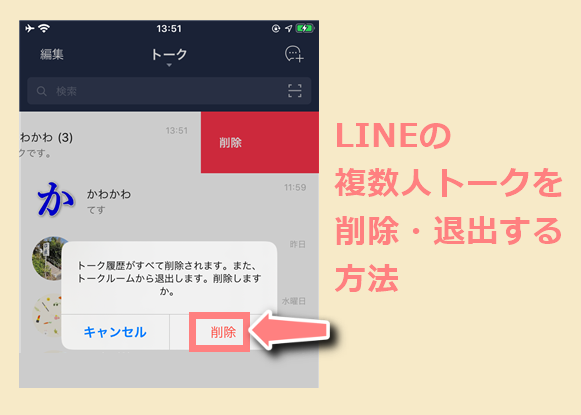
また、複数人トークの削除・退出に関する以下の疑問にもお答えしていきます。
- 削除と退出の違い
- 相手側の見え方、通知の有無
- 削除後に復活させる方法
LINEをもっと便利に!
LINEの意外と知らない便利機能や隠しワザ【2025年最新版】
LINEの複数人トークの削除方法
トーク一覧画面で削除したい複数人トークを、iPhone版は右から左にスワイプして「削除」をタップ、Android版は長押しして「削除」をタップします。
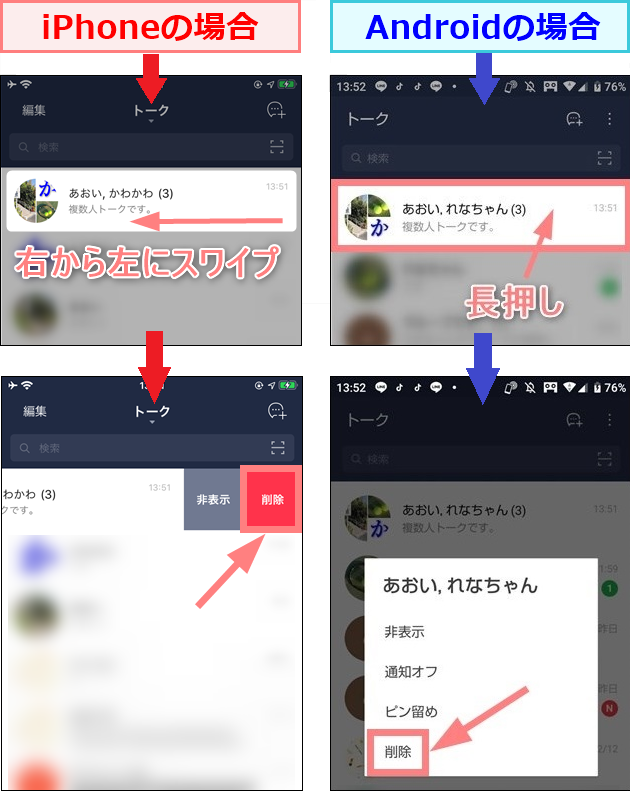
削除の確認画面で「削除(はい)」をタップすれば削除できます。
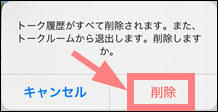
削除後の相手側の見え方・通知
複数人トークを削除しても相手側への通知はありませんが、トークルームには「●●が退出しました。」と表示されます。自分が抜けた状態で他のメンバーはトークを続行することができます。
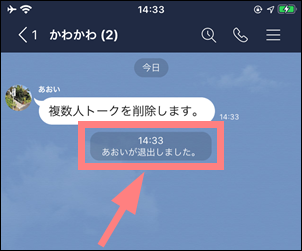
複数人トークの退出方法
退会したい複数人トークの右上の「≡」をタップします。
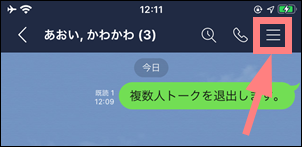
iPhone版は「トーク退出」、Android版は「退出」をタップします。
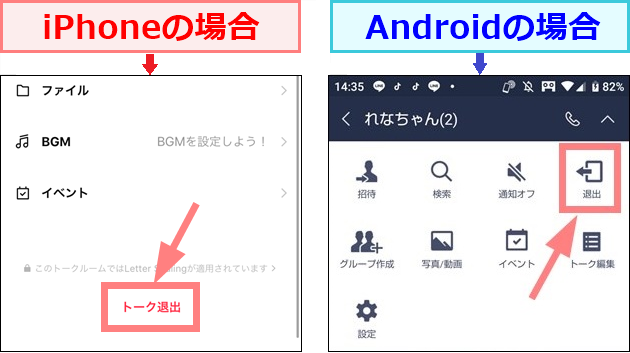
退出の確認で「OK」をタップすれば退出できます。
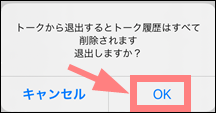
退出後の相手側の見え方・通知
削除した時と同様に、退出しても相手側への通知はありませんがトークルームに「退出しました。」と表示されます。
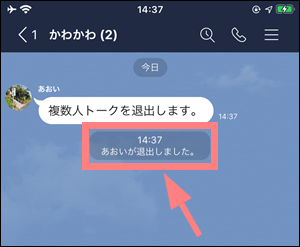
削除と退出の違いは?
複数人トークの削除と退出に違いはありません。同じ機能です。
削除・退出するまでの操作が違うだけで、実行した後の相手側の見え方は同じで、自分側のトーク履歴も消えます。
削除・退出した複数人トークを復活させる方法
以下の手順で他のメンバーに再度招待してもらうことで、削除・退出した複数人トークを復活させることができます。
複数人トークへの招待方法
トークルーム右上の「≡」→「メンバー・招待」(※Android版は「招待」)をタップします。
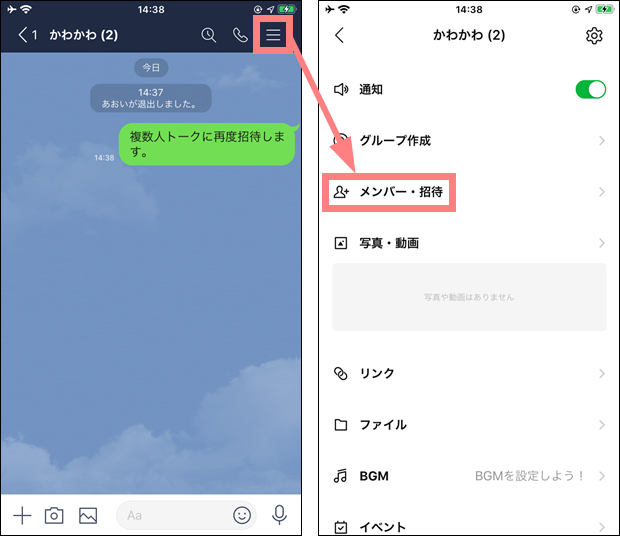
「友だちの招待」をタップして、招待したい人にチェックを入れてから「招待」をタップすれば再度招待できます。
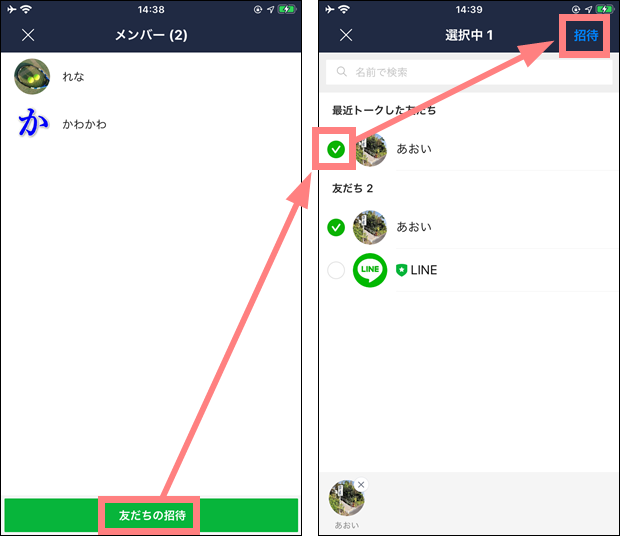
復活したら過去のトーク履歴も見れる?
残念ながら再度招待してもらって複数人トークに復活したとしても、過去のトーク履歴は見ることができません。
どうしても見たい履歴がある場合は、他のメンバーに見せてもらうしかありません。
あわせて読みたい投稿
 LINEスタンプをPayPayで買う方法【着せ替え・絵文字も簡単購入】
LINEスタンプをPayPayで買う方法【着せ替え・絵文字も簡単購入】  LINEブロック確認方法!スタンププレゼントで「コイン不足」が出た時の対処法も解説【2025年最新】
LINEブロック確認方法!スタンププレゼントで「コイン不足」が出た時の対処法も解説【2025年最新】  LINEの調子が悪い時の対処法7選!不具合を解決する方法【iPhone・Android】
LINEの調子が悪い時の対処法7選!不具合を解決する方法【iPhone・Android】

